Como corrigir rapidamente o erro 65535 do sistema de arquivos do Windows?
- Início
- Suporte
- Dicas de Backup de Dados
- Como corrigir rapidamente o erro 65535 do sistema de arquivos do Windows?
Resumo
Para resolver o erro 65535 do sistema de arquivos em dispositivos Windows, siga as orientações deste artigo. Ele explora as causas potenciais do problema e apresenta as soluções mais eficazes. Antes de iniciar a correção, lembre-se de fazer backup dos dados importantes para evitar perdas. Aprofunde-se nos detalhes e conhecimentos relacionados a seguir.
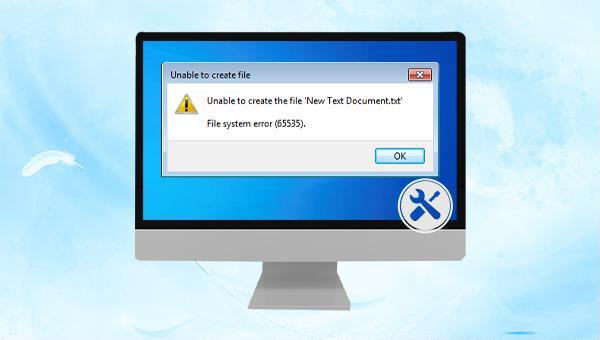

Velocidade de backup rápida a velocidade de backup pode atingir 3,000 MB/mim.
Solução de backup abrangente suporta migração de sistema/backup de sistema/backup de partição/backup de disco rígido/backup de arquivo/clone de disco rígido.
Tecnologia de backup de modo incremental / diferencial analisa automaticamente as diferenças entre arquivos originais e arquivos de backup, para que economize o espaço de disco.
Suporta tecnologia de backup de sombra VSS ao fazer o backup de todo o sistema, você ainda pode navegar na web.
Alta aplicabilidade suporta todos os tipos de arquivos e dispositivos de armazenamento.
Velocidade de backup rápida 3.000 MB /min
Solução de backup abrangente backup de sistema / partição / disco rígido/ arquivo.
Backup de modo incremental / diferencial economize o espaço de disco.
Baixar GrátisBaixar GrátisJá 2000 pessoas baixaram!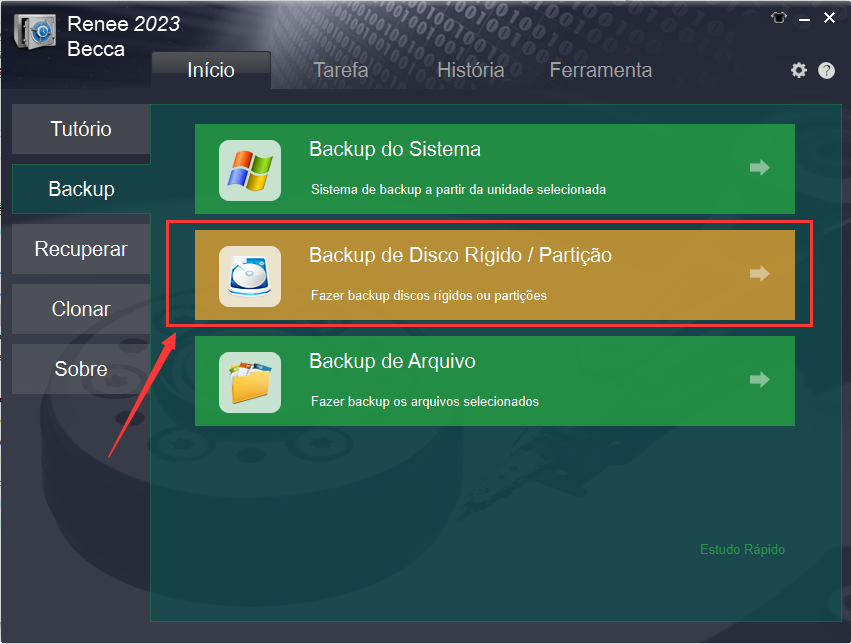
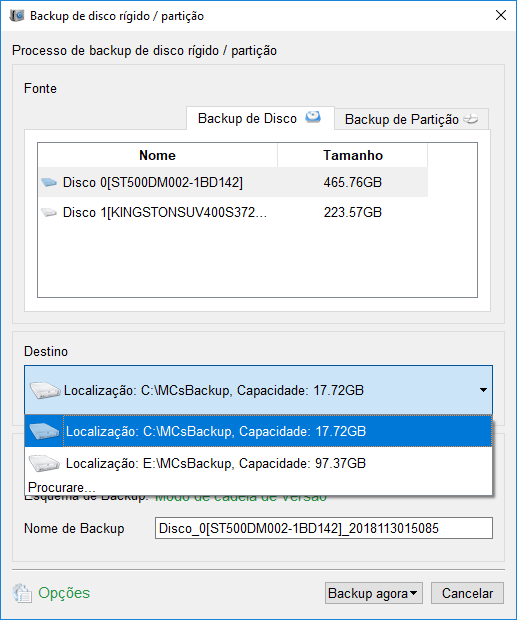
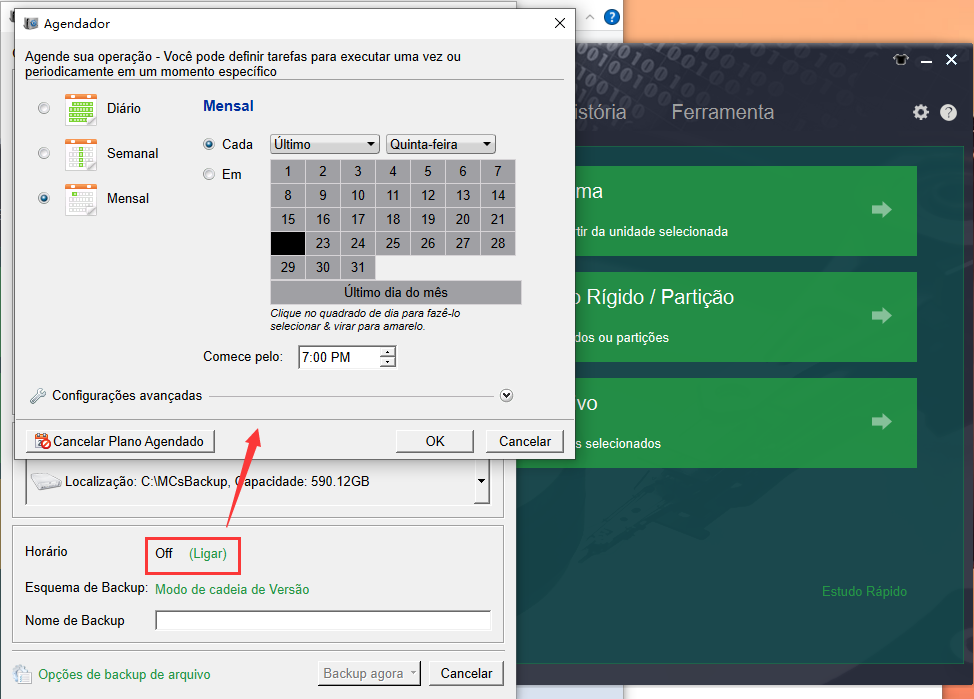
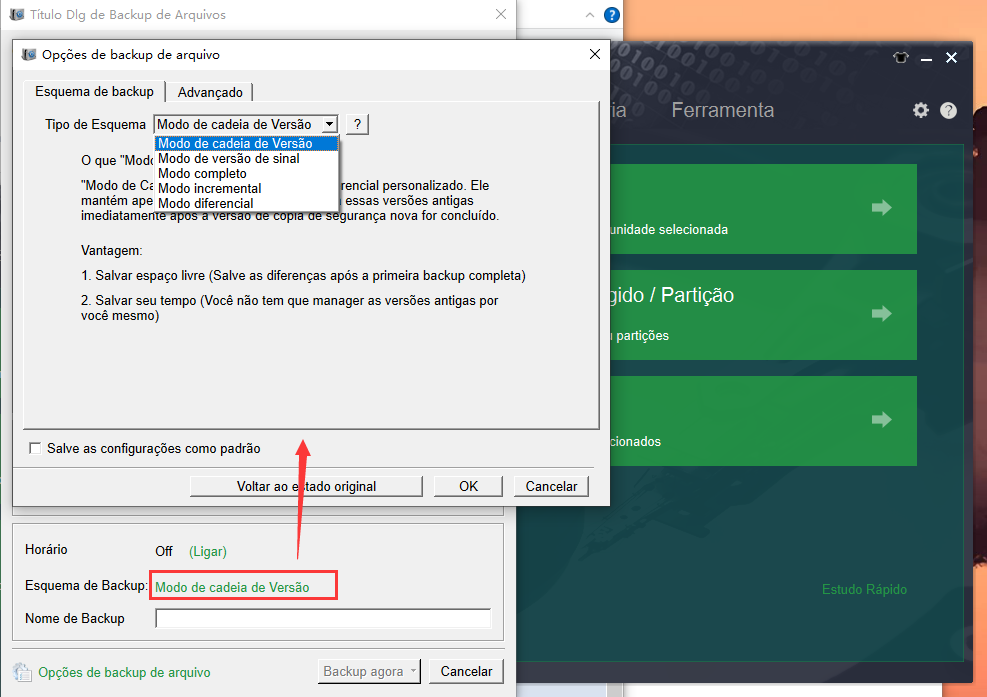
Modo de cadeia de versão: Apenas as 5 versões mais recentes são mantidas e as versões antigas inúteis são excluídas automaticamente após a conclusão do backup.
Modo de versão única: Apenas a versão mais recente é mantida e a versão anterior é excluída automaticamente após a conclusão do backup.
Padrão geral: Crie um backup completo.
Modo incremental: Após o backup completo inicial, apenas backups incrementais serão criados.
modo diferença: Após o backup completo inicial, crie apenasbackup diferencial .
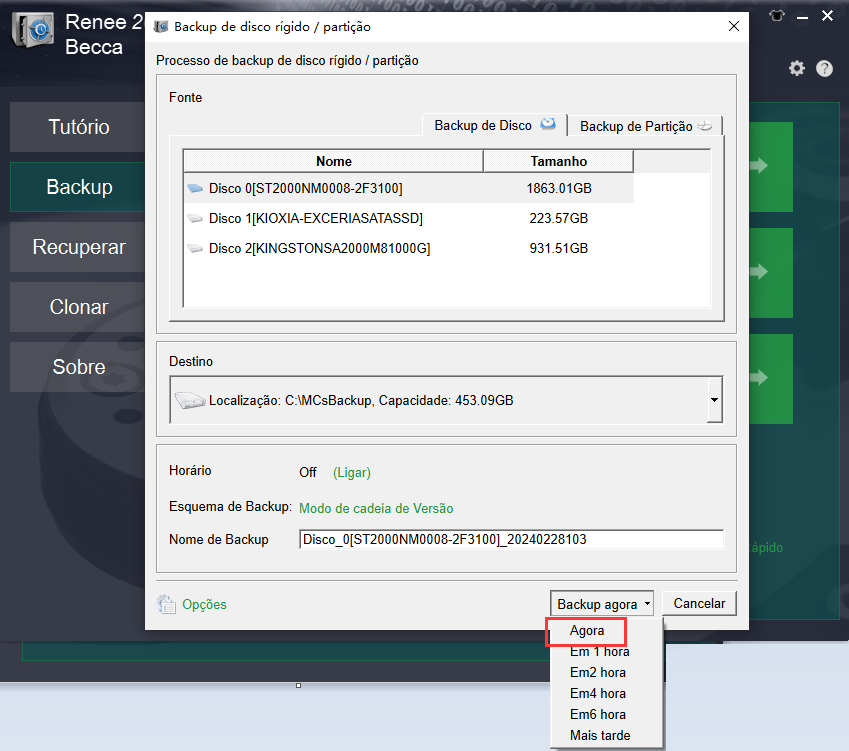
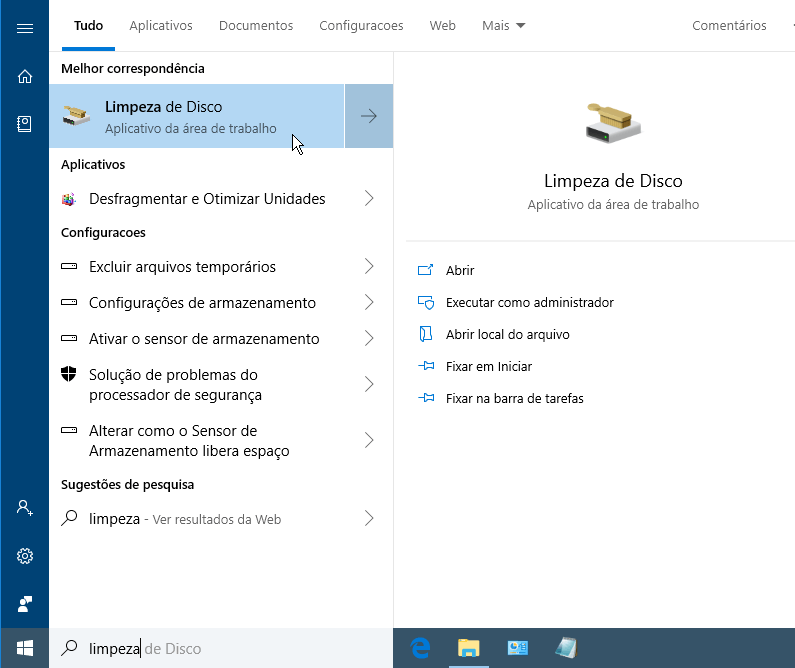


(SFC /scannow) e pressione Enter. O Verificador de arquivos do sistema executará uma verificação e corrigirá os arquivos problemáticos. Reinicie o computador após a conclusão do reparo para verificar se o problema foi resolvido.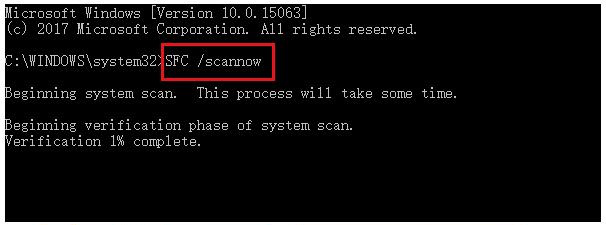

chkdsk X: /r /f (X é a letra da unidade de disco rígido; /r e /f são parâmetros chkdsk, /r pode encontrar setores defeituosos e restaurar informações legíveis; /f tentará reparar todos os erros no disco) e pressione Enter para corrigir bugs. Após a conclusão da solução de problemas, verifique se o problema foi resolvido.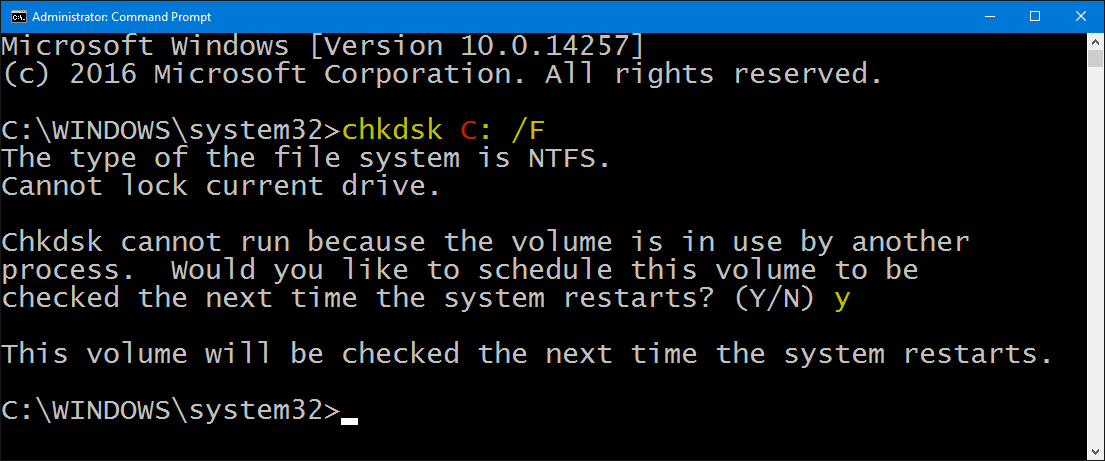
Link relacionado :
Como corrigir o erro 0x0000009f em um computador Windows?
05-04-2024
Luísa : Quando se deparar com a tela azul exibindo o erro 0x0000009f, é importante entender as causas e conhecer...


